Nie je možné pripnúť aplikácie alebo programy na panel úloh v systéme Windows 11/10
Nedarí sa vám pripnúť programy a aplikácie na panel úloh v počítači? V tomto článku sú uvedené niektoré riešenia, ktoré vám pomôžu vyriešiť problém s nepripínaním aplikácií na panel úloh v Windows 11/10 . Panel úloh(Taskbar) vám pomáha pristupovať k vašim obľúbeným a často používaným aplikáciám jediným kliknutím. Vyskytli sa však rôzne problémy s panelom úloh, napríklad panel úloh, na ktorý sa nedá kliknúť(unclickable taskbar) , nereagujúci panel úloh atď.
Niektorí používatelia tiež hlásili, že nemôžu pridať ikony programov na panel úloh. Ak sa aj vy stretávate s rovnakým problémom, tu je návod pre vás. Uvediem niekoľko metód, ktorými sa môžete pokúsiť tento problém vyriešiť.
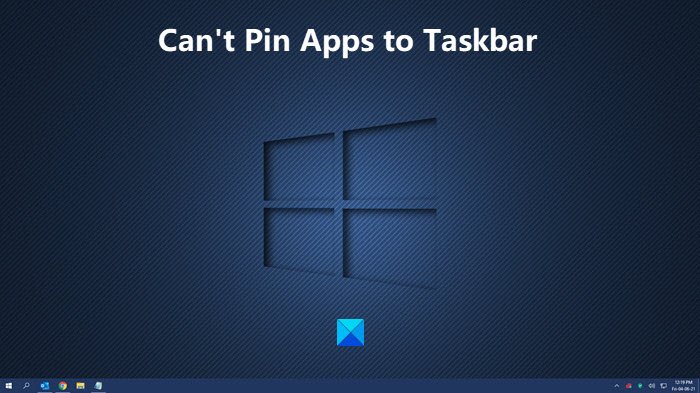
Nie je možné pripnúť aplikácie(Pin Apps) na panel úloh(Taskbar) v Windows 11/10
Ak nemôžete pripnúť skratky aplikácií alebo programov na panel úloh v Windows 11/10 , problém môže vyriešiť jedna z týchto metód:
- Reštartujte Prieskumníka
- Zistite, či je problém s aplikáciou
- (Pin Apps)Ako alternatívu pripnúť aplikácie do ponuky Štart(Start)
- Znovu zaregistrujte panel úloh
- Spustite SFC Scan
- Skontrolujte niektoré nastavenia v Editore zásad skupiny(Group Policy Editor)
- Vykonajte obnovenie systému
- Prepnite používateľské konto(Switch User Account) alebo vytvorte nové používateľské konto(New User Account) .
1] Reštartujte Prieskumníka
Väčšinu problémov s panelom úloh možno vyriešiť reštartovaním Prieskumníka(restarting Explorer) .
Jednoducho otvorte Správcu úloh(Task Manager) pomocou Ctrl+Shift+Esc , kliknite na Prieskumník Windows(Windows Explorer) v Aplikáciách a potom stlačte tlačidlo Reštartovať(Restart) . Teraz skúste pripnúť aplikáciu na panel úloh a zistite, či funguje.
7] Zistite, či je problém s aplikáciou
Ak máte problémy s pripínaním určitých programov na panel úloh, program možno nebol správne nainštalovaný.
Skúste aplikáciu odinštalovať a potom znova nainštalovať a potom skontrolujte, či ju môžete pridať na panel úloh.
Tiež skontrolujte, či môžete pripnúť ďalšie aplikácie alebo nie.
5] Pripnúť aplikácie do ponuky Štart
Ak nedokážete vyriešiť tento problém pomocou žiadnej z vyššie uvedených metód, ako alternatívu môžete použiť ponuku Štart . (Start Menu)Jednoducho pripnite aplikácie, ktoré často používate, do ponuky Štart(pin apps that you use frequently to Start Menu) a spustite ich odtiaľto.
Súvisiace: (Related:) Nefunguje ponuka Pin To Start.(Pin To Start Menu not working.)
2] Znovu zaregistrujte panel úloh
Zistite, či môžete tento problém vyriešiť opätovnou registráciou panela úloh.
Ak to chcete urobiť, prejdite do vyhľadávacieho poľa, napíšte Powershell a otvorte Powershell s oprávnením správcu(Administrator) . Teraz doň zadajte nasledujúci príkaz:
Get-AppXPackage -AllUsers | Foreach {Add-AppxPackage -DisableDevelopmentMode -Register “$($_.InstallLocation)\AppXManifest.xml”}
Reštartujte(Restart) počítač a potom skontrolujte, či môžete pripnúť aplikácie na panel úloh.
4] Spustite SFC Scan
V prípade, že problém spôsobuje nejaký poškodený systémový súbor, môžete skúsiť spustiť kontrolu SFC .
Po dokončení skenovania skontrolujte, či stále nemôžete pripínať aplikácie na panel úloh alebo nie.
Súvisiace(Related) : Aplikácie sa pri spustení neustále pripínajú na panel úloh(Apps keep pinning themselves on startup to the taskbar) .
3 ] Skontrolujte(] Check) niektoré nastavenia pomocou Editora zásad skupiny(Group Policy Editor)

Môžete skontrolovať konfiguráciu používateľa v Editore lokálnej skupinovej politiky(Local Group Policy Editor) a zistiť, či je povolená alebo zakázaná možnosť Nepovoliť pripínanie programov na panel úloh . (Do not allow pinning programs to the Taskbar)(Do not allow pinning programs to the Taskbar)Ak je povolená, budete musieť túto možnosť zakázať, aby ste mohli pripínať aplikácie na panel úloh.
Na počítači otvorte Editor miestnych zásad skupiny a potom prejdite do User Configuration > Administrative Templates > Start Menu a panel úloh(Taskbar) .
Na pravom paneli nájdete rôzne položky nastavení, z ktorých jedna obsahuje Nepovoliť pripínanie programov na panel úloh(Do not allow pinning programs to the Taskbar) . Dvojitým kliknutím naň ho otvoríte.

V ďalšom okne vyberte pre vybratú možnosť nastavenia Nenakonfigurované alebo Zakázané. (Configured)Potom stlačte tlačidlo Apply > OK .
8] Vykonajte obnovenie systému
Ak ste len nedávno začali dostávať tento problém, pri ktorom nemôžete pripínať aplikácie na panel úloh, môžete to vyriešiť vrátením počítača do stavu, v ktorom ste sa s týmto problémom nestretli. Jednoducho vykonajte obnovenie systému a zistite, či sa tým problém vyrieši.
6] Prepnite používateľský účet(Switch User Account) alebo vytvorte nový používateľský účet(New User Account)
Zistite, či môžete pripínať aplikácie na panel úloh v inom používateľskom účte v počítači. Ak áno, príčinou tohto problému môže byť poškodený používateľský profil.
Problém môžete vyriešiť aj vytvorením nového používateľského účtu .
Prečítajte si: (Read:) Opravte poškodený profil používateľa v systéme Windows(Fix a Corrupted User Profile in Windows)
Dúfam, že tento článok pomôže!
Súvisiace čítanie: (Related read:) Nie je možné odopnúť aplikácie z panela úloh(Can’t Unpin Apps from Taskbar) v systéme Windows 11/10.
Related posts
Ako odstrániť všetky pripnuté aplikácie a resetovať panel úloh v systéme Windows 11/10
Zabráňte pripínaniu alebo odopínaniu programov na paneli úloh v systéme Windows 11/10
Aplikácie alebo programy systému Windows sa okamžite otvárajú a zatvárajú v systéme Windows 11/10
Upozornenia na paneli úloh sa nezobrazujú v systéme Windows 11/10
Na paneli úloh v systéme Windows 11/10 chýba ikona hlasitosti
Pracovná plocha a panel úloh sa v systéme Windows 11/10 neustále obnovujú
Stiahnite si aktualizácie a aplikácie systému Windows z iných počítačov so systémom Windows 11/10
Ako znova zaregistrovať alebo preinštalovať aplikácie Microsoft Store v systéme Windows 11/10
Nemožno odopnúť alebo odstrániť ikony programov z panela úloh v systéme Windows 11/10
Rozstup ikon na paneli úloh je príliš široký v systéme Windows 11/10 alebo zariadení Surface Pro
Ako zobraziť súbory HEIC a HEVC v aplikácii Fotografie systému Windows 11/10
Ako zabrániť používateľom používať aplikácie Zoom v systéme Windows 11/10
Najlepšie bezplatné aplikácie Slovník a tezaurus pre Windows 11/10
Obnoviť: Panel jazykov chýba v systéme Windows 11/10
Ako zobraziť viacero hodín na paneli úloh v systéme Windows 11/10
Používanie aplikácie iTunes z obchodu Microsoft Store v systéme Windows 11/10
Ako pridať alebo odstrániť témy v sekcii Správy a záujmy v systéme Windows 11/10
Ikona OneDrive chýba na paneli úloh v systéme Windows 11/10
Aplikácia Filmy a TV zamrzne, nefunguje alebo sa neotvára v systéme Windows 11/10
Aplikácia Fotky zlyháva s chybou systému súborov v systéme Windows 11/10
